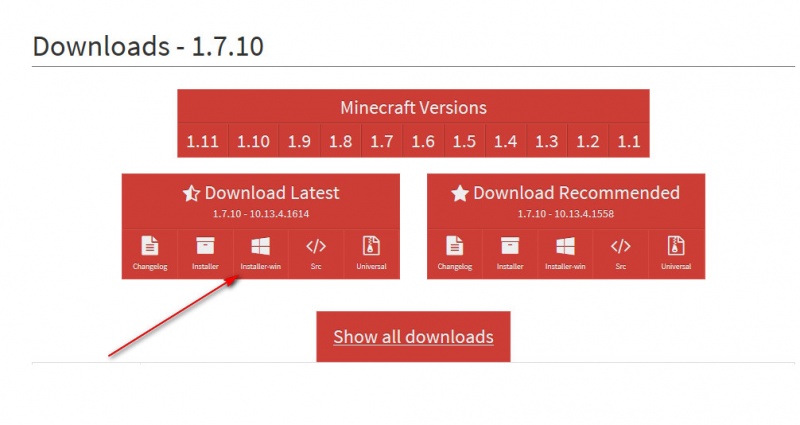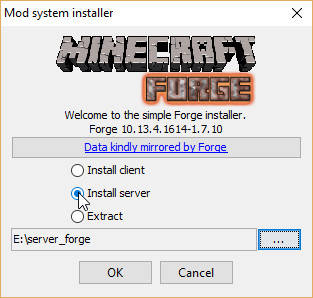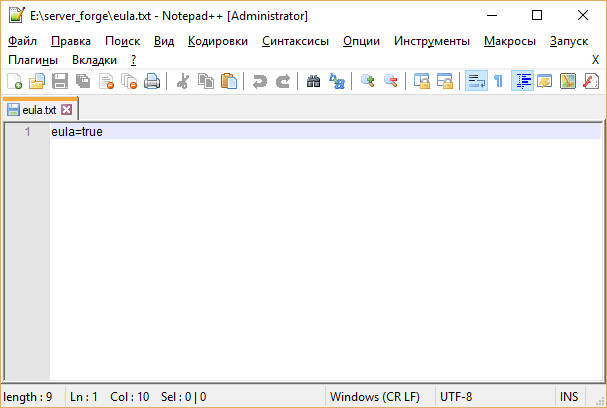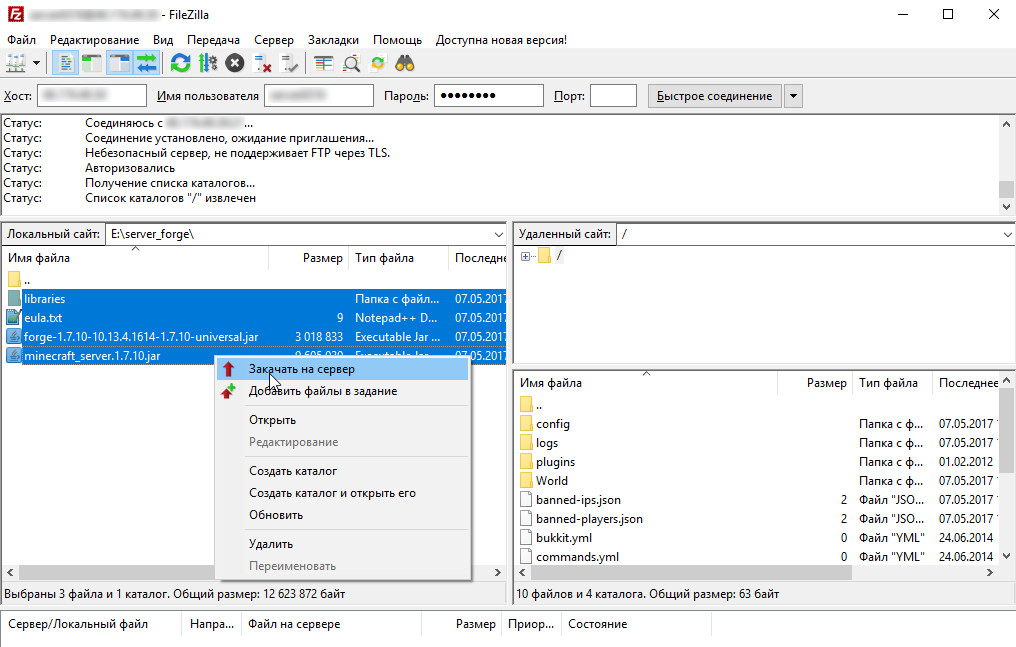Установка Forge на сервер Minecraft — различия между версиями
Материал из Википедия MyArena.ru
TinArc (обсуждение | вклад) (Новая страница: «== Установка Forge на свой ПК == Для начала установим файлы сервера '''Forge'''. Скачиваем его с [htt…») |
TinArc (обсуждение | вклад) (→Установка Forge на свой ПК) |
||
| Строка 13: | Строка 13: | ||
| − | Ожидаем | + | Ожидаем пока загрузятся все файлы сервера и установщик закончит свою работу. |
После этого заходим в каталог, куда установили Forge и создаем файл с именем '''eula.txt''' и с содержимым как на (рис. 3) | После этого заходим в каталог, куда установили Forge и создаем файл с именем '''eula.txt''' и с содержимым как на (рис. 3) | ||
Версия 14:10, 7 мая 2017
Установка Forge на свой ПК
Для начала установим файлы сервера Forge. Скачиваем его с официального источника Для установки выбираем вариант Installer-win (рис.1)
Далее открываем загруженный файл и выбираем вариант установки Install server. Создаем новую папку и выбираем ее для установки.
Ожидаем пока загрузятся все файлы сервера и установщик закончит свою работу.
После этого заходим в каталог, куда установили Forge и создаем файл с именем eula.txt и с содержимым как на (рис. 3)
Загрузка файлов на сервер
Загружаем все файлы на свой сервер Minecraft через доступ FTP
Далее на сервере переименовываем файл с именем forge-****.jar в имя craftbukkit.jar
На этом установка Forge успешно завершена.